电脑开机无限循环重启?看这篇文章轻松解决!
电脑开机之后就陷入无限重启的循环,这是咋回事呢?好多人应该都碰到过这种情况吧。电脑开机自动重启,可能是电源出毛病了,或者软件之间有冲突,再不然就是驱动程序相互冲突之类的情况导致的。那咱们这就来一起瞅瞅解决的办法呗。

一、硬件故障排查
1. 检查电源和插头
要是电源连接松了,或者插座不稳当,电脑就可能没法正常开机,搞不好还会陷入重启的死循环呢。这时候啊,就得去查看一下电源插座、电源线还有插头,看看它们连接得牢不牢固,只有这样才能保证电源供应是正常的呀。比如说,我之前就遇到过这种情况,电脑突然就重启个不停,后来一检查,原来是电源线的插头有点松,插紧之后就好了。
2. 拔掉外部设备
像U盘、外接硬盘、打印机这类外接设备,都有干扰电脑启动过程的可能。那怎么办呢?可以把除了显示器、键盘和鼠标之外的所有外部设备都拔掉,然后再重新开机,看看这样能不能把问题解决掉。
3. 检查硬盘和内存条
电脑启动时重启,有可能是硬盘坏了或者内存条没接触好。要是想看看是不是硬件故障造成的,我们能把内存条重新插拔一下。
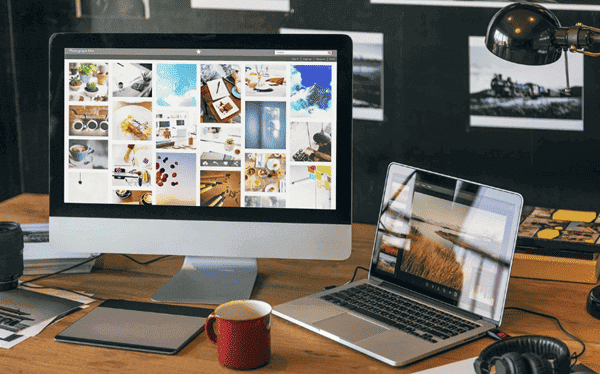
二、软件问题排查
1. 进入安全模式
电脑开机后要是不能正常进入操作系统的话,那首先可以试着进入安全模式。
在启动的时候,如果屏幕上出现了品牌Logo,那就按下F8键,一直按到“高级启动选项”菜单显示出来为止。
先在菜单里找到“安全模式”这个选项,要是有“带网络的安全模式”也可以选这个。选好之后呢,就按下回车键,这样就能进入了。
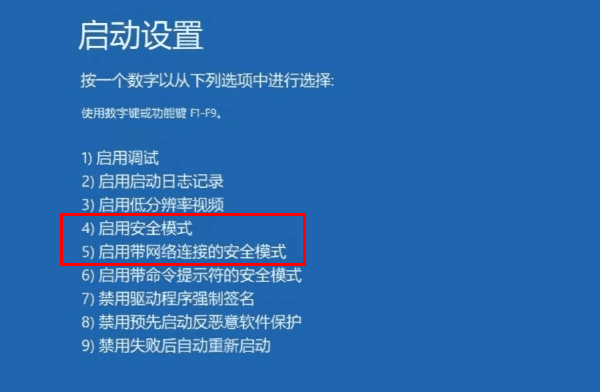
2. 修复启动文件
进入安全模式后,尝试修复启动文件。
当我们想要进入Windows恢复环境的时候,可以按住Shift键,然后点击“重启”。
然后,选择“疑难解答”,再选择“高级选项”,最后选择“启动修复”。
系统会自动检测并修复启动过程中可能遇到的问题。

3. 恢复系统
要是启动修复没效果的话,那就可以试试系统恢复功能。把电脑恢复到之前的某个还原点,这么做能够撤销那些可能致使电脑无限重启的系统更新或者驱动安装操作。比如说,有时候电脑安装了新的显卡驱动后就开始无限重启,这时候将电脑恢复到之前没安装这个驱动的还原点,就可能解决问题。
当进入Windows的恢复环境时,要选择“疑难解答”,接着选择“高级选项”,最后再选择“系统还原”。
选择一个适合的还原点,并按屏幕提示进行恢复。
恢复完成后,电脑会自动重启。
4. 更新驱动程序
电脑开机时老是反复重启,这可能是因为驱动程序有问题,要么是驱动程序不正确,要么是驱动之间发生了冲突。
处于安全模式的时候,用鼠标右键去点“菜单”这个设置,然后选择“设备管理器”。
先查看设备驱动那儿有没有显示黄色警告符号。要是有的话,那就右键点击“更新驱动程序”。
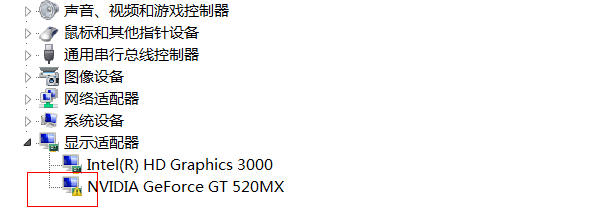
要是驱动程序更新不了的话,推荐去下载一个“驱动人生”的软件。这个软件能够自动检测电脑里那些过时或者损坏了的驱动,并且对它们进行更新。
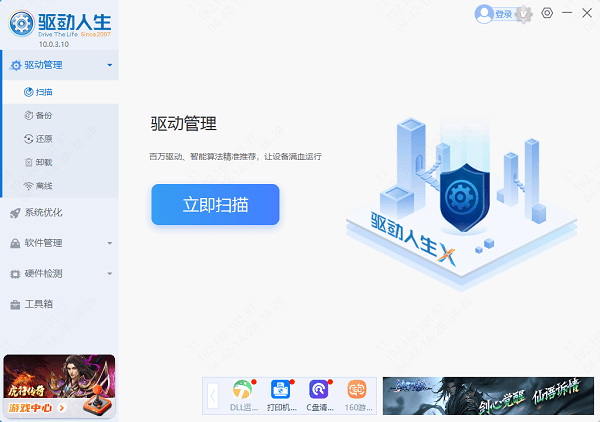
驱动人生这个软件可不简单呢。它除了能进行驱动更新之外,还有一个很实用的功能,那就是可以定期对电脑的硬件状况做检查。这样一来啊,电脑因为驱动不兼容而老是重启的问题就能减少啦。
下面这些是解决电脑开机无限重启循环的常用办法。要是碰到网卡、显卡、蓝牙、声卡这类驱动相关的问题,都能下载“驱动人生”来检测和修复。而且,驱动人生这个软件还支持驱动的下载、安装以及备份等操作,在安装驱动时很灵活。





